Instrucțiuni pentru completarea dosarului csv pentru a importa bunuri într-un magazin online folosind un CMS
Acasă Autentificare Costul serviciilor Portofoliu Blog Contact
Prezentarea serviciilor
BONO IDEA / Companie Blog BONO-IDEA / Instrucțiuni pentru completarea dosarului csv pentru a importa bunuri într-un magazin online, folosind un CMS OpenCart.
Prefață.
Actualizarea director de cumpărături din csv - acesta este cel de-al doilea modul cel mai popular (după comunicarea cu 1c) pentru a actualiza catalogul de cumpărături la magazinele online. Adică, această metodă produce de obicei, o mulțime de întrebări din partea angajaților de la începutul lucrării cu un magazin online, așa că am decis să facem materialul de instruire pe acest subiect.
Etapa 1: „Pregătirea unei stații de lucru.“
trebuie să fie instalat programul pe PC-ul pentru a deschide „.zip“ fișiere în format. Pentru utilizatorii de Windows va aborda cea mai populara solutie: WinRar sau puteți descărca 7-Zip (program gratuit pentru citirea arhive zip).
Pasul 2: „Descărcați și deschideți fișierul CSV.“
Puteți descărca o probă preparată de fișier CSV de contact.
Descărcați arhiva și extrageți-l într-un director de lucru confortabil, sau ca întotdeauna pe desktop.
Descarcă arhiva cu Google Drive
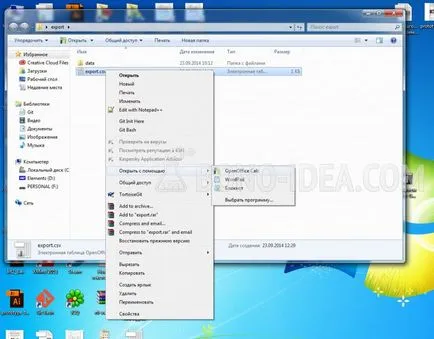
Arhiva de „date“ fișierul export.csv și directorul. Faceți clic pe fișierul export.csv-clic dreapta și alegeți „Deschideți cu“ și apoi selectați OpenOffice Calc.

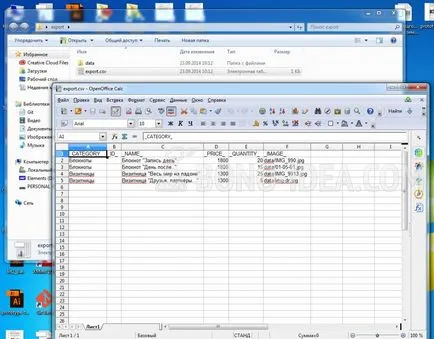
Ca urmare, ar trebui să deschideți fișierul așa cum se arată în imagine.
Etapa 3: „Umplerea importul de mărfuri fișier“.
La început, este posibil să observați că nu toate câmpurile sunt disponibile pentru directorul de cumpărături de actualizare CMS OpenCart sunt prezente în descărcarea de gestiune.
Pentru a umple acești parametri mai bine utilizați panoul de administrare OpenCart și personaliza un 1c plin de sincronizare cu un magazin online, și are plante Produse 1c.
Câmpurile necesare înainte de a importa bunuri în CMS OpenCart.
Completarea câmpului „_CATEGORY_“ într-un fișier csv pentru a importa bunuri.
Completarea câmpului „_ID_“ într-un fișier csv pentru a importa bunuri.
- Câmpul „_ID_“ - este un identificator unic al elementului în catalog de cumpărături.
- Dacă acest câmp este gol, atunci mărfurile în fișierul CSV vor fi recunoscute ca noi și va fi adăugat în catalog la import.
- Dacă actualizați datele privind prețurile și soldurile, nu uitați să încărcați acest domeniu și nu-l schimba.
Completarea câmpului „_NAME_“ într-un fișier csv pentru a importa bunuri.
Completarea câmpului „_PRICE_“ într-un fișier csv pentru a importa bunuri.
- Acest câmp specifică prețul mărfurilor.
- Vă rugăm să rețineți că nu este permis să nu specificați valori numerice în celulele, de exemplu, prețul este indicat doar numărul de ruble, fără aditivi. $, RUB, EUR, etc.
Completarea câmpului „_QUANTITY_“ într-un fișier csv pentru a importa bunuri.
- Acest câmp specifică resturile (cantitatea de bunuri disponibile pentru achiziționare).
- Numai valoare numerică validă, nu dopisok etc.
Completarea câmpului „_IMAGE_“ într-un fișier csv pentru a importa bunuri.
- Acest câmp specifică calea în raport cu imaginea locală a mărfurilor. În exemplul de arhiva conține un director „date“, ne-am creat pentru a facilita lucrul cu imagini.
- În imaginea trebuie să aibă un nume unic printre toate imaginile din directorul „date“
- Copiați imaginea în directorul „date“ și a pus acest lucru într-o cale de fișier csv, de exemplu: „date / Exemplu.jpg“.
Concluzie.
După ce ați completat fișierul de importat și a pus toate imaginile din directorul de date există 2 moduri de continuare progruz date pe site-ul:
Pentru clienții existenți BONO IDEA - să completeze dosarul Yandex.Disk și trimite link-ul de download pentru noi. După aceea am proprii progruz director și raportează rezultatele.
Conditii de utilizare
- 1. Prezentarea serviciilor noastre
- 2. Răspunsuri la întrebările dvs.
- 3. Vom oferi soluții gata făcute
- 4. împărtăși experiențe
Nu utilizați Skype? Alegeți modul în care privesc drumul spre pagina „Contactați-ne“
proiect Comandă / serviciu în compania BONO IDEA
Mesaj BONO Agenția IDEA
Mesajul dvs. va fi trimis la unul dintre managerii noștri imediat după un succes.